Si eres emprendedor digital seguro que como mínimo alguna vez escuchaste hablar de Canva, o posiblemente eres fan —como yo— de esta herramienta para no diseñadores, cualquiera sea el caso, hoy quiero compartirte 5 funciones secretas a las que puedes sacarle provecho para tu negocio.
Y sí, como te imaginarás, son 5 funciones que uso todo el tiempo y con las que he podido monetizar mi negocio y, por supuesto, hacer más fácil todas las tareas, ¡sin complicaciones!
Sí, no te exagero, si bien Canva es la herramienta de diseño para no diseñadores, al día de hoy es mucho más que esto; Canva se convirtió en un aliado para los emprendedores digitales, sea cual sea tu rubro, estoy segura de que puedes usar estas funciones para tu negocio.
Sigue leyendo que te cuento todo. También tienes la opción de ver el video en el que te cuento 3 de estas funciones secretas… Así que puedes leer este artículo completo y luego ir al video 👇🏽.
¡Vamos allá!
Función #1: estudio de grabación
Sí, en Canva puedes grabar y presentar lo que quieras. Puedes grabar la pantalla de Canva (con la posibilidad de incorporar o no tu imagen al video).
¿Cómo puedes usar esta función para tu negocio?
Te cuento como yo lo hago. Esta función de estudio de grabación en Canva me es muy útil cuando tengo que realizar una propuesta a un cliente o para una pequeña formación o una explicación rápida a un alumno o alguna de las chicas de mi equipo.
Algo que me encanta es que no tengo que usar otra aplicación o herramienta, todo lo puedo hacer sin salir de Canva.
¿Dónde encuentras esta función?
Cuando estás diseñando en cualquier tamaño puedes ir a los tres puntitos del menú superior derecho y al hacer clic encontrarás varias opciones, entre ellas «Presentar y grabar».
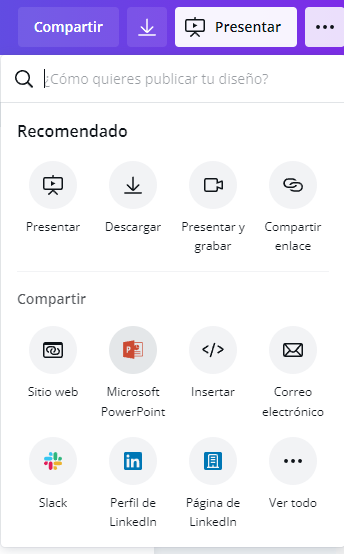
Una vez te encuentres en el estudio de grabación podrás configurar tu cámara y micrófono. Simplemente presiona «Empezar a grabar» y comenzará la magia.
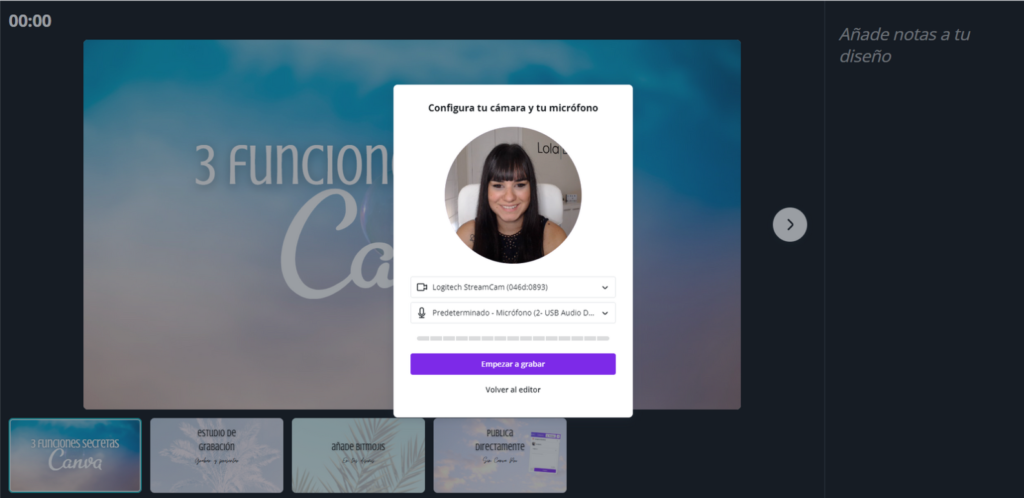
El recuadro en rojo muestra la parte que quedará grabada, mientras que tú podrás ver tus notas de la presentación, el contador de tiempo y las siguientes diapositivas. También puedes pausar la grabación y una vez que este lista pulsar en «Finalizar grabación» .
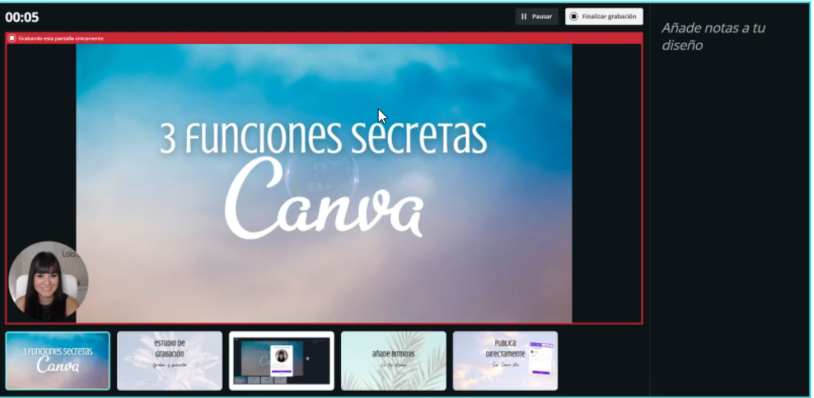
Cuando terminas tu video tienes varias opciones:
- Compartir el video mendiante un link para que otra persona, sin necesidad de tener cuenta en Canva, pueda verla.
- Descargarla en formato mp4.
- Puedes guardar y salir para volver al editor y seguir trabajando en la presentación.
Función #2: añade diversión a tus diseños con Bitmojis
Si lo que quieres es un diseño personalizado y al mismo tiempo divertido, la mejor opción es Bitmojis.
¿Dónde lo encuentras?
Ve al botón «Más» (los tres puntitos del menú izquierdo) y selecciona «Bitmoji».
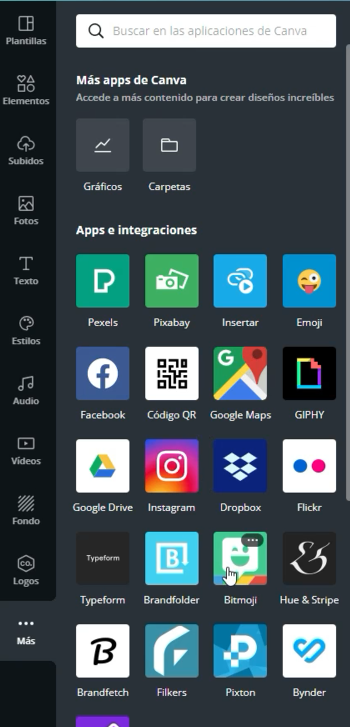
Una vez que conectes esta función tendrás todos tus Bitmojis a la mano y los verás de la siguiente manera:

¿Lo mejor?
Tienes muchas situaciones, muy divertidas, que te ayudarán a enriquecer tus diseños en tan solo un clic. Personalmente me gusta mucho este recurso porque es una manera de comunicar creativa y al mismo tiempo ligera para el receptor del mensaje.
¿Cómo puedes usar Bitmoji en tus diseños?
Sin duda es un recurso genial para post de redes sociales, para personalizar las presentacios e incluso para las portadas de YouTube.
Función #3: Publica directamente en tus redes, sin ser Canva Pro
Quizás esta sea una de las funciones favoritas, pues no necesitas ser Canva Pro para publicar en tus redes directamente (aunque sí para programar), por lo que dejarás de perder tiempo descargando tus diseños para volverlos a subir a otra plataforma, aquí ahorras tiempo, esfuerzo y espacio de almacenamiento en tu computadora.
Puede que te interese leer este artículo: Conoce las diferencias entre Canva free y Pro
Y si todavía no eres Canva Pro te invito a probar 45 días gratis.
📢 ¡Atención!: también te traigo una novedad. Anteriormente solo podías publicar y programar en una red social, ahora tienes la posibilidad de hacerlo en multicuentas. Community managers del mundo: ¡¡fuimos escuchados!!
Para publicar deberás tener conectadas las cuentas, elegir en qué cuenta publicar y qué número de página de tu diseño (en el caso de que tengas más de una página) quieres subir a la red. También podrás escribir tu mensaje y publicar. ¡Listo!, sin complicaciones.
¿Cómo puedo publicar mi diseño en redes sociales?
En los tres puntitos del menú superior izquierdo busca la red social en la que quieres publicar (deberás tenerlo conectado con anterioridad). Una vez hagas el clic, se abrirá una pequeña ventana para que elijas la red, la imagen y agregues el comentario.

Función 4#: alianza con Google Drive
Si eres una persona curiosa o que presta atención a los detalles seguramente ya viste en dónde puedes encontrar esta opción en Canva (apareció un par de veces en las imágenes anteriores 🤭).
Ya sabes que el tiempo es oro, y por eso Canva se ha asegurado que no tengas que salir, entrar y volver a salir de la interfaz para hacer una tarea. Ahora puedes importar y exportar tus diseños, imágenes y videos en Google Drive.
Una vez que tienes conectado Google Drive con Canva verás todos tus archivos y carpetas. ¡En cuestión de segundos y un par de clics tendrás todo a la mano!
¿Dónde puedo conectar esta función?
Tienes dos opciones o bien desde los tres puntos del menú superior derecho…
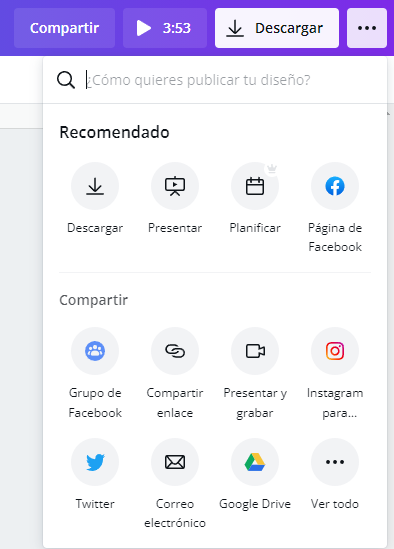
O hacerlo desde el botón «Más» (los tres puntitos del menú izquierdo) y seleccionar Google Drive. Al segundo tendrás toda la información a la mano, tanto para enviar archivos a Drive como para compartir tu información a Canva.
¿Eres consciente de todo el tiempo que puedes ahorrarte con esto? 🤯
Función #5: editor de videos (nueva actualización)
Canva no quiere dejarnos ir, eso es definitivo, por eso está en constante actualización. Y lo nuevo que trae es su editor de video, aún se encuentra en fase beta, así que si no te aparece la función todavía, ¡paciencia!
Pronto vengo con un artículo en el que te contaré más detalles del nuevo editor de video de Canva
(si te interesa déjamelo saber en los comentarios de este blog), mientras tanto puedes acceder a esta y muchísimas otras clases en DigitalReels el curso en el que aprenderás a hacer videos llamativos para impactar a más personas sin necesidad de usar 10 mil herramientas, sin recurrir a los bailes y sin agobitarte.
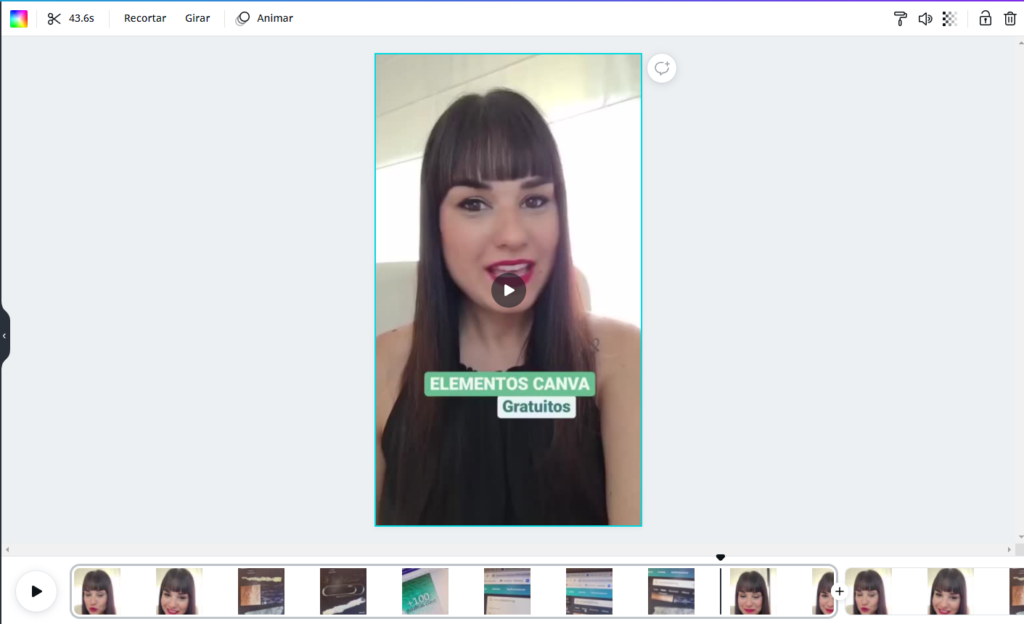
Podrás editar videos en cualquier formato (cuadrado, vertical para Instagram reels e historias, para YouTube, Facebook…) y agregarle transiciones, cortarlo, pegarlo, dividirlo…, añadir videos gratuitos de los bancos de la plataforma e incluso usar las plantillas que tienes disponible. ¡Muchísimas opciones!
¿Conocías estas funciones? Me encantará saber cuál es tu favorita (la mía es el estudio de grabación, pero creo que próximamente será el editor de video).
Recuerda que puedes aprender más sobre Canva dentro de DigitalClub, la única membresía en la que aprenderás TODOS LOS TRUCOS de Canva con nuevas clases y plantillas CADA SEMANA totalmente actualizadas, ¡nunca dejarás de aprender! (Psss. Además te enteras antes que todos sobre las nuevas actualizaciones).
Aprende con sencillos vídeos 100% prácticos y PDF dentro del aula, sin perder tiempo buscando y adivinando cómo hacerlo por ti mismo. En DigitalClub tendrás:
- Clases básicas
- Tutoriales avanzados
- Trucos de Canva únicos
- Clases 100% actualizadas
- Plantillas ya diseñadas
- Masterclass en directo
- Acceso a grupo exclusivo de Facebook
- Soporte diario por Facebook y en el aula
- Reuniones de networking
